CASIO SPEEDIA B9000では、郵便はがきを本体トレイ(トレイ1、トレイ2)、手差しトレイ(マルチ) より印刷することができます。
用紙可能なセット枚数は下記のとおりです。
・本体トレイ1:100枚
・本体トレイ2:40枚
・手差しトレイ(マルチ):40枚
※セットする用紙の量は、トレイ内の上限表示(▼)を超えないようにしてください。
郵便はがきに印刷する手順は下記の通りです。
1.郵便はがきを給紙するトレイにセットします。
・本体トレイにセットする場合は、印刷面を下にして、郵便はがきの上側をトレイの手前に向けてセットします。
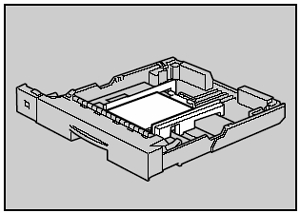
・手差しトレイ(マルチ)にセットする場合は、印刷面を上にして、郵便はがきの上側を本体に向けて差し込みます。
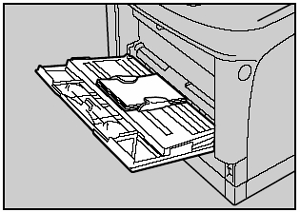
2.本体トレイ(トレイ1、トレイ2)に郵便はがきをセットした場合、カセットの用紙サイズダイヤルを「*」にセットします。
3.郵便はがきを本体トレイ(トレイ1、トレイ2)にセットした場合、プリンタ操作パネルで、「用紙サイズ」、「用紙種類」の設定を行います。
<用紙サイズの設定:トレイ1にセットした場合>
(1)【メニュー】キーを押します。
(2)【OK】キーを押します。
(3)【▼】、【▲】キーを押して、「2.トレイヨウシサイズ」を表示させ【OK】キーを押します。
(4)【▼】、【▲】キーを押して、「1.トレイ1」を表示させ【OK】キーを押します。
(5)【▼】、【▲】キーを押して、「ハガキ」を選択し、【OK】キーを押します。
(6)【オンライン】キーを押します。
<用紙種類の設定:トレイ1にセットした場合>
(1)【メニュー】キーを押します。
(2)【OK】キーを押します。
(3)【▼】、【▲】キーを押して、「3.ヨウシシュルイ」を表示させ【OK】キーを押します。
(4)【▼】、【▲】キーを押して、「1.トレイ1」を表示させ【OK】キーを押します。
(5)【▼】、【▲】キーを押して、「アツガミ2」を選択し、【OK】キーを押します。
(6)【オンライン】キーを押します。
※「手差しトレイ(マルチ)」から印刷する場合、これらの設定は必要ありません。
4.プリンタドライバ側の設定を行います。
(1)印刷を行うアプリケーションから、印刷設定画面を開き、「CASIO SPEEDIA B9000 RPCS」を選択し、【プロパティ】をクリックします。
(2)下記のようなプリンタドライバ画面が起動します。

(3)以下の項目を変更します。
<郵便はがきを「手差しトレイ(マルチ)」にセットした場合>
・原稿サイズ:郵便ハガキ
・給紙トレイ:手差しトレイ(マルチ)
・用紙種類:厚紙2
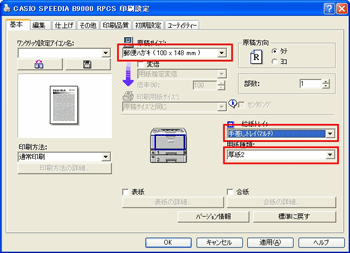
5.各アプリケーションより、印刷を行います。
<注意事項>
1.下記はがきには印刷できませんので、ご注意ください。
・インクジェットプリンタ専用はがき
・私製はがき
絵はがきなどの厚いはがき、絵入りはがきなど裏映り防止用の粉のついているはがき、他のプリンタで一度印刷したはがき、
表面加工されているはがき、表面に凹凸のあるはがき
2.郵便はがきに自動両面印刷はできません。
郵便はがきの両面に印刷する場合は、一度裏面を印刷してから表面を印刷してください。
|